Symboly a detaily můžete do svých výkresů vkládat z komerčních online zdrojů nebo z vlastních návrhů.
Některé základní definice
V aplikaci AutoCAD se značky a detaily, které vkládáte do výkresu, nazývají bloky. Blok je kolekce geometrických a textových objektů a dalších dat sloučených do jednoho pojmenovaného objektu. Zde je několik příkladů různých bloků v různých měřítcích.
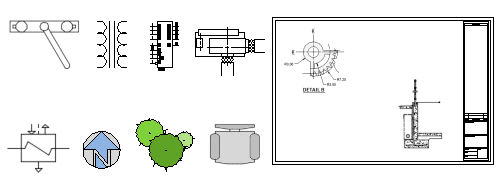
Se vkládáním bloků do výkresu jsou spojeny čtyři položky.
- Definice bloku. Tato data jsou uložena v souboru výkresu nebo v souboru šablony výkresu v negrafickém formátu. Definice bloků lze snadno vytvořit nebo importovat z libovolného souboru výkresu.
- Reference bloku. Při vložení bloku určíte soubor výkresu nebo definici bloku k importu. Grafika pro referenci bloku je generována z definice bloku.
- Základní bod vložení bloku nebo pouze základní bod. Při vložení bloku se jedná o část bloku připojenou k e k urzoru.
Základní bod je u bloku níže zakroužkovaný. Pokud vyberete blok, který byl již vložen, zobrazí se v základním bodu uzel. Pomocí tohoto uzlu můžete tento blok snadno přesunout a otočit.
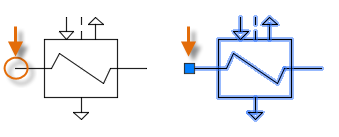
- Nástroj ke vkládání bloků. V produktu je dostupných několik různých nástrojů. Mezi tyto nástroje patří galerie bloků na pásu karet, paleta Bloky, okno Palety nástrojů a aplikace Autodesk Design Center.
Například následující výkres obsahuje pouze čtyři definice bloků: kóje, židle, stůl a rostlina. Na definici Kóje odkazují tři reference bloků, na definici Židle odkazuje dvanáct referencí bloků, na definici Stůl odkazují dvě reference bloků a na definici Rostlina odkazují dvě reference bloků.
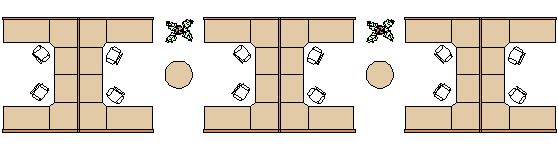
S ohledem na tento příklad, jaké jsou výhody vložení židle jako 12 referencí bloků namísto vytvoření 12 kopií geometrie židle?
- Reference bloku židle sdružuje geometrii židle do jediného objektu, s nímž se snadněji pohybuje a který se jednodušeji k opíruje a otáčí jako jednotka.
- Číslo součásti, dodavatel a další informace, k teré se nazývají atributy bloku, lze uložit s definicí bloku nebo s každým vložením bloku. Tato data lze extrahovat do výkazu nebo zprávy.
- Pokud ve výkresu změníte definici bloku, všechny související reference bloku ve výkresu se okamžitě aktualizují.
- U výkresů s mnoha opakujícími se prvky je množství uložených dat podstatně menší, pokud jsou tyto prvky uloženy jako reference bloku.
Vložení bloků do výkresu
Obvykle bloky vkládáte do aktuálního výkresu z jednoho z následujících zdrojů:
- Libovolný soubor výkresu. Můžete například vytvořit výkres standardního detailu. Poté můžete pomocí nástroje ke vkládání bloků vložit tento výkres do aktuálního výkresu jako blok. V tomto příkladu je složka detailů běžně označována jako složka knihovny bloků.
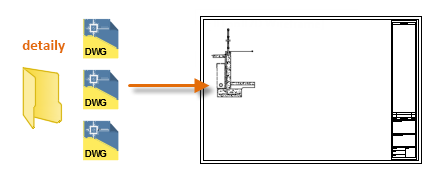
- Jedna nebo více definic bloků obsažených v souboru výkresu. Můžete například vytvořit výkres, který obsahuje pouze definice bloků stromů. Poté můžete vložit libovolné z těchto bloků z daného výkresu do aktuálního výkresu. Soubor výkresu, který obsahuje rodinu souvisejících bloků, se běžně nazývá výkresem knihovny bloků.
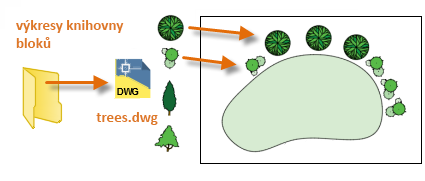
- Jedna nebo více definic bloků vytvořených v aktuálním výkresu. Například může být užitečné vytvořit blok ze sady objektů, které se ve výkresu vyskytují opakovaně, jako například následující uspořádání kóje obsahující více vložených bloků. Všechny bloky použité v uspořádání kóje lze sloučit do jediného bloku pro více umístění.
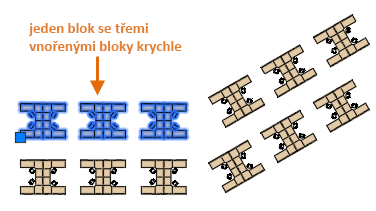
Po vložení bloku je možné snadno přesunout, kopírovat, otočit nebo změnit měřítko bloku jako jediné jednotky.
Použití nástroje ke vkládání bloků
Chcete-li začít pracovat s paletou Bloky, postupujte podle následujících kroků:
- Na kartě Výchozí klikněte na možnost Vložit a potom klikněte na možnost Bloky z knihoven. Tímto spustíte příkaz PALETABLOKY.
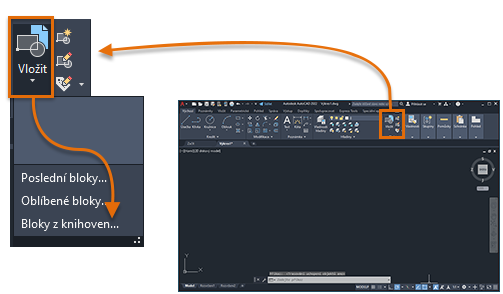
- Kliknutím na tlačítko Procházet zobrazte dialog pro výběr složky nebo souboru.
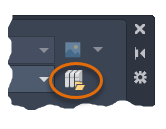
- Přejděte do složky DesignCenter, kde jsou uloženy různé vzorové výkresy.
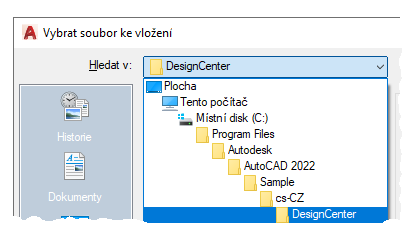
Každý výkres ve složce DesignCenter obsahuje sadu souvisejících definic bloků.
-
Vyberte požadovaný soubor výkresu.
Řekněme například, že vytvoříte výkresy topení, ventilace a klimatizace. Vyberte výkres HVAC a poté klikněte na možnost Otevřít.
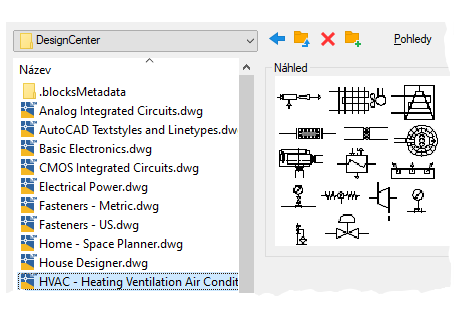
- Na paletě Bloky přejděte na kartu Knihovny a klikněte a umístěte několik bloků.
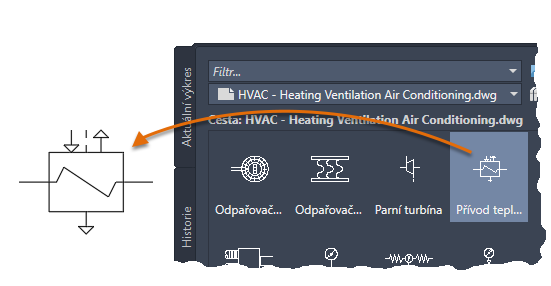
Tato akce zkopíruje vybranou definici bloku z výkresu knihovny bloků do aktuálního výkresu a vloží referenci bloku. Vložení dalších referencí bloku bude nyní mnohem rychlejší. Chcete-li určit jiný soubor výkresu, použijte ovládací prvek Procházet jako předtím.
- Pokud chcete vybrat jiný výkres knihovny ze složky DesignCenter, ujistěte se, že karta Knihovny je aktuální (1) a klikněte na tlačítko pro navigaci mezi soubory (2).
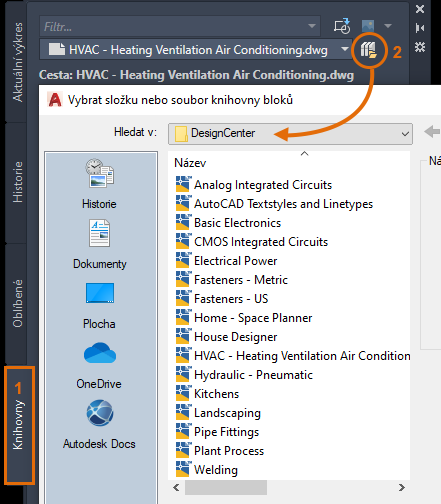 Poznámka: Můžete také přejít přímo do výkresového souboru a vložit jej jako blok.
Poznámka: Můžete také přejít přímo do výkresového souboru a vložit jej jako blok.
- Experimentujte s ostatními ovládacími prvky. Zkuste například změnit ovládací prvek náhledu.
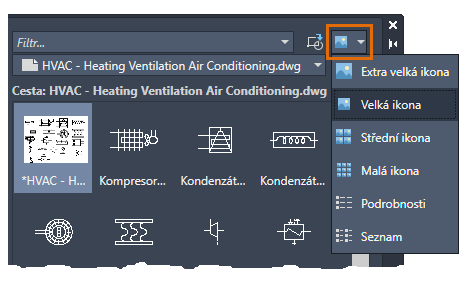
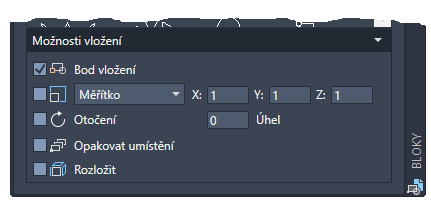
Všimněte si, že jakmile znovu kliknete na možnost Vložit na pásu karet, galerie zobrazí všechny definice bloků uložené v aktuálním výkresu. Můžete tak rychle kliknout a umístit tyto bloky z galerie do výkresu.
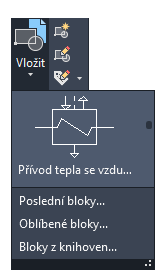
- Karta Aktuální výkres zobrazuje pouze všechny definice bloků v aktuálním výkresu.
- Karta Poslední zobrazuje definice bloků, které jste nedávno vložili nebo vytvořili v aktuální relaci i v předchozích relacích. Tyto bloky mohou pocházet z různých výkresů.
- Na kartě Oblíbené se zobrazují bloky, které jste zkopírovali na tuto kartu. Chcete-li blok zkopírovat na kartu Oblíbené, klikněte pravým tlačítkem na blok na jedné z ostatních karet a vyberte příkaz Kopírovat do oblíbených.
Tvorba výkresu k použití jako blok
Často se tvoří samostatné soubory výkresů, které se použijí jako bloky a uloží se do složky s podobnými soubory výkresů. Tato metoda je alternativou k získání přístupu k definicím bloků uloženým v jednom výkresu.
Při tvorbě souboru výkresu, který se použije jako blok, se ujistěte, že se objekt nachází v bodu počátku (0,0). Toto bude sloužit jako výchozí základní bod bloku. Později při vkládání bloku se tento blok připojí k e k urzoru v základním bodu.
V následujícím příkladu je soubor výkresu vložen do aktuálního výkresu a poskytuje standardní detailní pohled.
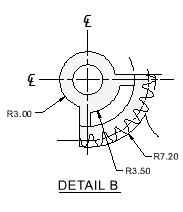
Vlastní rohová razítka a hranice výkresů se také vytvoří jako soubory výkresů, které je možné vložit později nebo zahrnout do souborů šablon výkresů.
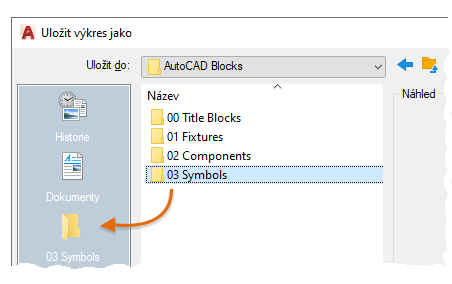
Správa definic bloků a dat ve výkresu (volitelné)
Definice bloků je možné ve speciálních případech vytvořit, odebrat a upravit přímo v aktuálním výkresu.
- Odebrání nepoužitých definic bloků z výkresu pomocí příkazu ČISTI. Čištěním výkresu od nepoužitých definic bloků můžete dosáhnout zmenšení velikosti výkresu. Čistit můžete pouze ty definice bloků, které nepoužívá žádná reference bloku ve výkresu.
- Tvorba nových definic bloků přímo v aktuálním výkresu pomocí příkazu BLOK. Tvorba definic bloků je užitečná, pokud potřebujete blok, který je jedinečný v daném výkresu, případně pokud chcete vytvořit výkres knihovny bloků, který obsahuje rodinu souvisejících definic bloků.
- Rozložení reference bloku na jednotlivé objekty pomocí příkazu ROZLOŽ. Rozložení referencí bloků nabízí snadný způsob definování nových verzí definice bloku pomocí příkazu BLOK, případně uložení výsledných objektů do nového souboru výkresu pomocí příkazu PIŠBLOK.
Souhrn návrhů a doporučení
K uložení a uspořádání definic bloků se běžně používá několik různých metod.
- Vytvořte samostatný soubor výkresu pro každý blok, který chcete použít. Tyto soubory výkresů uložte do složek, k teré obsahují rodiny souvisejících souborů výkresů.
- Vytvořte soubory výkresů zvané výkresy knihoven bloků. Každý z těchto výkresů obsahuje rodinu souvisejících definic bloků. Při vložení výkresu k nihovny bloků do aktuálního výkresu se všechny bloky definované v tomto výkresu zpřístupní i v aktuálním výkresu.
- Zahrňte definice bloků pro rohová razítka a běžně používané značky do souborů šablony výkresu, aby byly dostupné ihned po zahájení tvorby nového výkresu.
- Vyzkoušejte, který nástroj vkládání bloků vám nejlépe vyhovuje: paleta Bloky, galerie na pásu karet, okno Palety nástrojů nebo aplikace Autodesk DesignCenter.
- Bloky ukládejte do cloudového úložiště, aby byly dostupné na různých zařízeních a platformách.